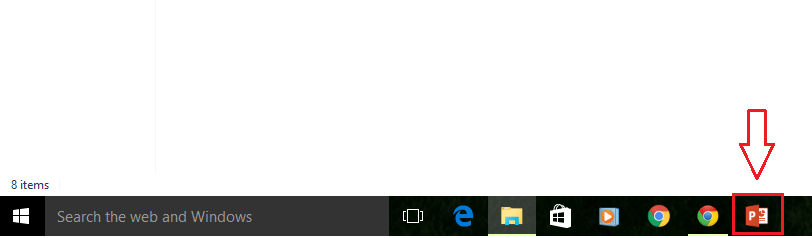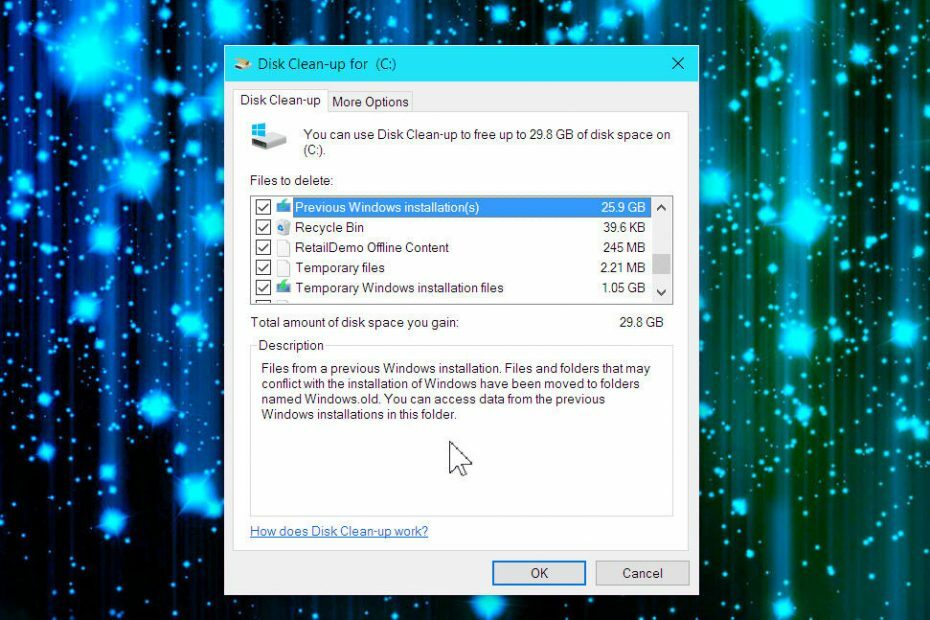
Tenzij je onder een steen hebt geleefd, zou je al moeten weten dat Microsoft zijn nieuwste grote update voor Windows 10 heeft uitgebracht. De Jubileumupdate brengt veel verbeteringen aan het besturingssysteem, zoals verbeteringen aan Windows Defender en Cortana, wijzigingen in het Startmenu, Edge-extensies en vele andere.
Met alle updates en verbeteringen is het geen wonder dat de update zo zwaar is. Nadat u het hebt gedownload, staat Microsoft toe dat bestanden op uw systeem blijven staan zonder ze daarna standaard te verwijderen. Gelukkig kun je het probleem vrij eenvoudig oplossen.
Om op te ruimen wat? ramen achterlaat, ga naar het menu Start en zoek naar de optie Schijfopruiming. Start het, selecteer het systeemstation en klik vervolgens op OK. Hoewel dit een handig hulpmiddel is dat u laat weten hoeveel ruimte er beschikbaar is om terug te vorderen, heeft u dit nu niet echt nodig, dus klik op de knop Systeembestanden opschonen.
Nogmaals, u moet het systeemstation selecteren en op OK klikken. U krijgt opnieuw een berekening van de ruimte die u kunt besparen samen met de optie Vorige Windows-installatie(s). Dit betekent dat het ook de bestanden bevat die zijn geïnstalleerd door de Anniversary Update, die in veel gevallen bijna 26 GB is. Vink het vakje aan, vink Tijdelijke Windows-installatiebestanden aan en klik op OK.
Wees echter voorzichtig! Als u deze bestanden verwijdert, kunt u het systeem niet terugzetten naar een eerder punt en teruggaan naar een eerdere installatie, dus doe het alleen als u zeker weet dat u bij Windows 10 blijft!
VERWANTE VERHALEN OM TE BEKIJKEN:
- Windows 10 Jubileumupdate zorgt er niet voor dat enterprise switch sneller wordt
- Windows 10 Jubileumupdate verwijdert Storage Drive-bestanden